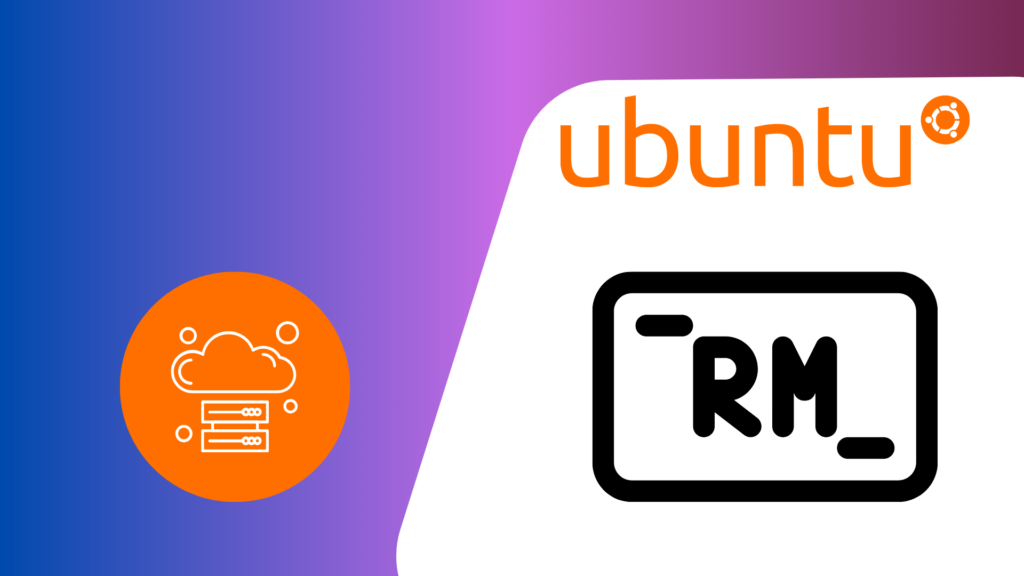¡Hola, amantes de Ubuntu y entusiastas de la línea de comandos! En el mundo de la administración de sistemas, a menudo nos encontramos con la necesidad de eliminar el contenido de una carpeta para diversas tareas. Ya sea para despejar espacio, preparar un terreno fresco para nuevos archivos o simplemente realizar una limpieza a fondo, dominar la eliminación segura desde la consola es una habilidad valiosa. ¡Y hoy, te mostraré cómo hacerlo paso a paso!
Localizando la Carpeta a Limpiar:
Imaginemos que te encuentras inmerso en tu sistema Ubuntu, específicamente en la siguiente ruta:
ubuntu@instance-name:/home/mi_usuario/public_html#Aquí, estás explorando el directorio public_html. Si necesitas cambiar de rumbo, simplemente utiliza el comando cd seguido de la ruta a tu destino deseado. Por ejemplo:
cd /etc/apache2/sites-available/Pasos para la Limpieza Épica:
- Verifica la Ruta Actual:
Antes de lanzarte a la acción, es crucial confirmar que te encuentras en la ubicación correcta. Ejecuta el siguiente comando:
pwdEsto te mostrará la ruta actual. Asegúrate de estar exactamente donde quieres antes de continuar.
- Elimina el Contenido:
Una vez estás seguro de tu ubicación y estás listo para liberar espacio sin piedad, utiliza el siguiente comando:
rm -r *El flag -r asegura que la eliminación sea recursiva, es decir, se llevará consigo todos los archivos y subdirectorios dentro de la carpeta actual.
¡Advertencia! El comando rm es una herramienta poderosa que no duda en deshacerse de archivos y directorios sin previo aviso. Siempre verifica tu ubicación y respalda tus datos esenciales antes de invocar estos comandos de limpieza.
¡Y ahí lo tienes! Ahora eres un maestro en la limpieza de carpetas en Ubuntu. Recuerda siempre proceder con cautela y, por supuesto, ¡hacer respaldos antes de emprender cualquier eliminación! ¡Hasta la próxima!